|
SILHOUETTE

Ringrazio Christa per avermi permesso di tradurre i suoi tutorial.

qui puoi trovare qualche risposta ai tuoi dubbi.
Se l'argomento che ti interessa non è presente, ti prego di segnalarmelo.
Questo tutorial è stato creato con PSP 9, ma può essere eseguito anche con le altre versioni di PSP.
Per tradurlo, ho usato PSP X.
Questo tutorial è una creazione di ©Christa e non può essere copiato su altri siti nè essere offerto per il download.
Lo stesso vale per la mia traduzione.
Il materiale viene da vari gruppi di condivisione. Il copyright appartiene ai rispettivi autori.
Grazie ai creatori dei tubes che mettono a disposizione il loro lavoro in vari gruppi di condivisione.
Occorrente:
Materiale qui
Per il tube grazie DBK Katrina, Guismo, Nikita
Rispetta il lavoro degli autori, non cambiare il nome del file e non cancellare il watermark.
Filtri:
in caso di dubbi, ricorda di consultare la mia sezione filtri qui
Xero - Improver qui
Graphics Plus - Cross Shadow qui
Mura's Meister - Copies qui
Flaming Pear - Flood qui
AAA Frames - Foto Frame qui
Alien Skin Eye Candy 5 Impact qui
Simple - Quick Tile qui

Metti il gradiente nella cartella Gradienti.
Metti il preset chg_2011_3f1s nella cartella del filtro: Alien Skin Eye Candy 5 Impact>Settings>Glass. Se preferisci puoi importarlo, quando ti servirà, dalla cartella in cui hai scompattato il materiale.
Vedi la scheda del filtro qui e come importare un preset in Eye Candy qui
1. Apri una nuova immagine trasparente 900 x 650 pixels.
Imposta il colore di primo piano con il colore #590c08,
e il colore di sfondo con il colore nero.
Passa il colore di primo piano a Gradiente e seleziona il gradiente Burgandy Bliss-FK (o un gradiente a tua scelta), con i seguenti settaggi:
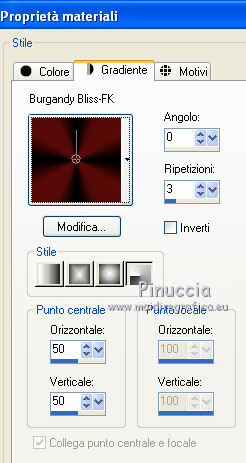
Riempi  l'immagine trasparente con il gradiente. l'immagine trasparente con il gradiente.
Effetti>Effetti geometrici>Inclina.

Effetti>Plugins>Simple - Quick Tile.
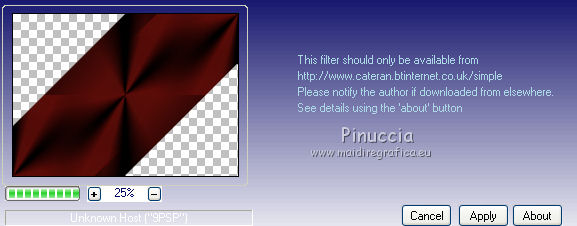
Effetti>Effetti di bordo>Aumenta.
Effetti>Plugins>Mura's Meister - Copies.
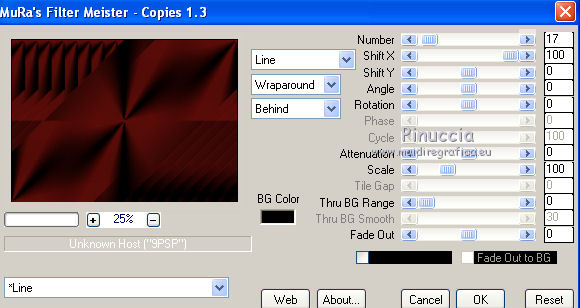
2. Apri il tube 1220640380_paysages.psd e vai a Modifica>Copia.
Torna al tuo lavoro e vai a Modifica>Incolla come nuovo livello.
Immagine>Rifletti.
Spostalo  in alto a destra. in alto a destra.
Cambia la modalità di miscelatura di questo livello in Luce netta.
Livelli>Duplica.
Immagine>Capovolgi.
Livelli>Disponi>Sposta giù.
Abbassa l'opacità di questo livello al 24%.
Attiva il livello superiore.
Apri il tube "calguissilhouette1210.psd" e vai a Modifica>Copia.
Torna al tuo lavoro e vai a Modifica>Incolla come nuovo livello.
Spostalo  in basso a sinistra. in basso a sinistra.
Effetti>Effetti 3D>Sfalsa ombra, con il colore di sfondo, ombra su nuovo livello selezionato.

Rimani posizionato sul livello dell'ombra.
Effetti>Plugins>Graphics Plus - Cross Shadow.
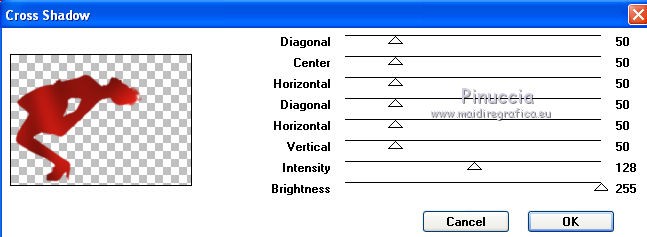
3. Apri "element1_cg.psd" e vai a Modifica>Copia.
Torna al tuo lavoro e vai a Modifica>Incolla come nuovo livello.
Livelli>Disponi>Porta in alto.
Selezione>Seleziona tutto.
Selezione>Mobile.
Selezione>Immobilizza.
Riempi  con il gradiente. con il gradiente.
Effetti>Plugins>Alien Skin Eye Candy 5 Impact - Glass.
Seleziona il preset chg_2011_3 e, sotto Basic, imposta il tuo colore di primo piano.
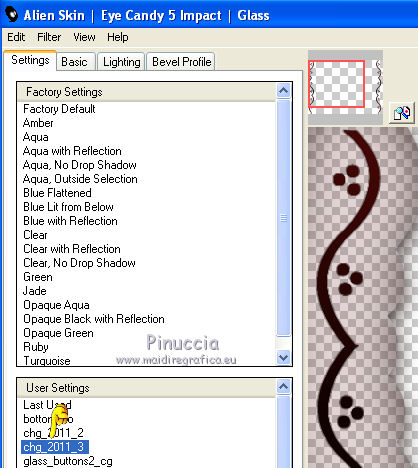 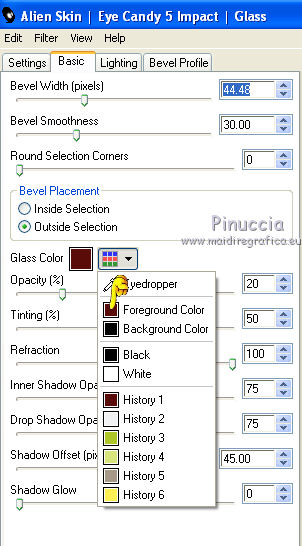
Effetti>Plugins>Graphics Plus - Cross Shadow.
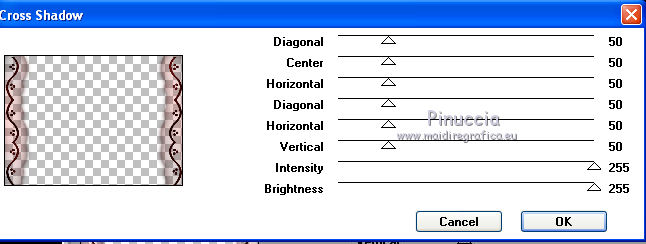
Effetti>Effetti 3D>Sfalsa ombra, con i settaggi precedenti, ombra su nuovo livello non selezionato.

Selezione>Deseleziona.
4. Apri "DBK AA Model-D145.psd" e vai a Modifica>Copia.
Torna al tuo lavoro e vai a Modifica>Incolla come nuovo livello.
Immagine>Ridimensiona, al 70%, tutti i livelli non selezionato.
Spostalo  a destra. a destra.
Livelli>Disponi>Sposta giù.
Effetti>Effetti 3D>Sfalsa ombra, con i settaggi precedenti, ma con il colore nero.

Effetti>Plugins>Xero - Improver.

Attiva il livello Raster 1.
Effetti>Plugins>Flaming Pear - Flood.
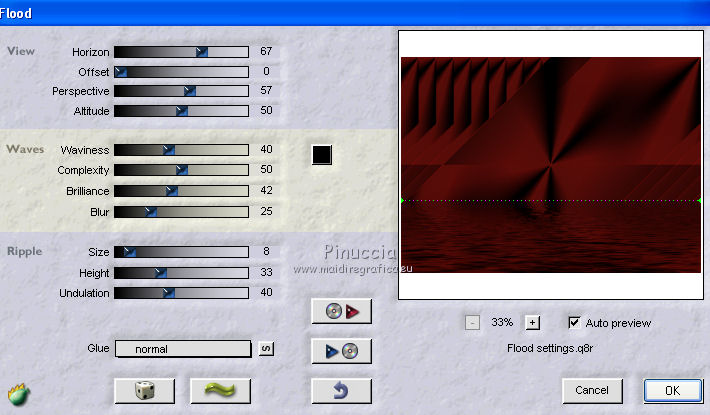
Modifica>Copia.
Livelli>Unisci>Unisci visibile.
Selezione>Seleziona tutto.
Immagine>Ritaglia la selezione.
5. Immagine>Dimensione tela.
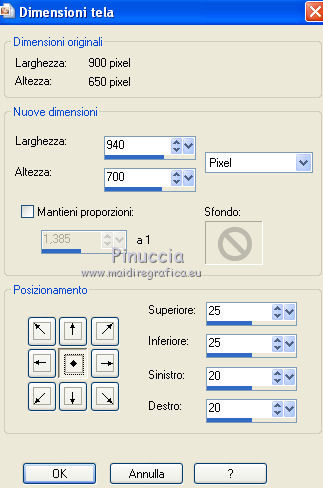
Selezione>Seleziona tutto.
Livelli>Nuovo livello raster.
Livelli>Disponi>Sposta giù.
Modifica>Incolla nella selezione.
Selezione>Deseleziona.
Effetti>Plugins>AAA Frames - Foto Frame.
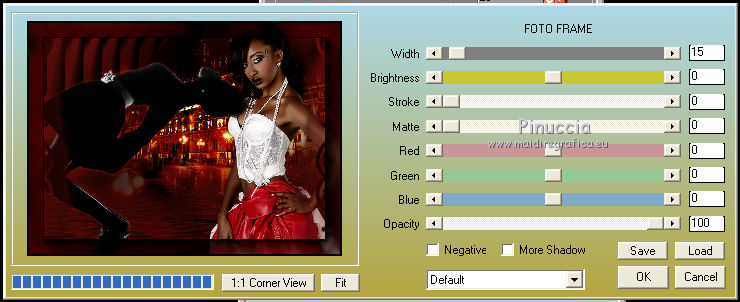
Attiva il livello Uniti.
Seleziona la parte trasparente con la bacchetta magica 
non la vedi perchè è coperta dall'altro livello
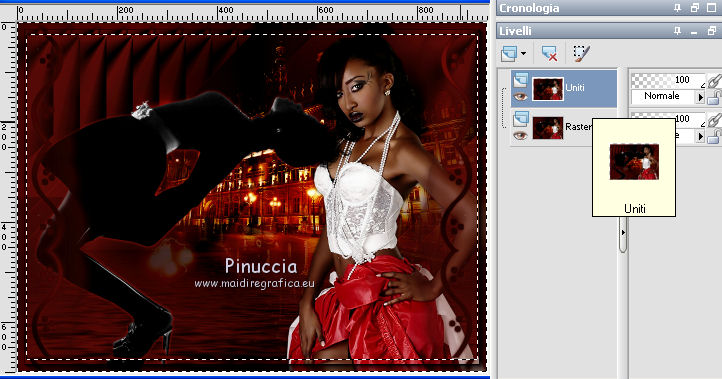
Selezione>Inverti.
Effetti>Plugins>AAA Frames - Foto Frame con i settaggi precedenti.
Selezione>Deseleziona.
6. Apri element2_cg.psd e vai a Modifica>Copia.
Torna al tuo lavoro e vai a Modifica>Incolla come nuovo livello.
Se necessario, colorizza.
Spostalo  in basso. in basso.
Effetti>Effetti 3D>Sfalsa ombra, con i settaggi precedenti, colore nero.
Apri element3_cg.psd e e vai a Modifica>Copia.
Torna al tuo lavoro e vai a Modifica>Incolla come nuovo livello.
Se necessario, colorizza.
Cambia la modalità di miscelatura di questo livello in Sovrapponi.
Scrivi un testo sull'immagine e aggiungi il tuo nome e/o il tuo watermark su un nuovo livello.
Livelli>Unisci>Unisci tutto. Se vuoi, ridimensiona a tuo piacimento.
Salva in formato jpg.

Se hai problemi o dubbi, o trovi un link non funzionante,
o anche soltanto per un saluto, scrivimi.
11 Aprile 2011
|

